Di recente ho scritto un post su fdupes utility che viene utilizzata per trovare e sostituire file duplicati in Linux. Questo post è piaciuto molto ai nostri lettori. Se non hai esaminato fdupes post di utilità, potresti esaminarlo qui:
- Strumento fdupes per trovare ed eliminare file duplicati
Questo post mira a far luce su ciò che è fslint , le sue caratteristiche, l'installazione e gli utilizzi.


Cos'è fslint?
selce è un'utilità Linux per rimuovere cruft indesiderati e problematici in file e nomi di file e quindi mantiene pulito il computer. Un grande volume di file non necessari e indesiderati viene chiamato lint . fslint rimuove tali residui indesiderati da file e nomi di file. Fslint aiuta a combattere i file indesiderati affrontando file duplicati, directory vuote e nomi impropri.
Caratteristiche di selce
- È una combinazione di diversi strumenti che si occupano di file duplicati, directory vuote e nomi impropri.
- Semplice front-end grafico GTK+ e riga di comando.
- Fslint fa fronte a lint che si riferisce a file duplicati, nomi di file problematici, file temporanei, collegamenti simbolici errati, directory vuote e binari non rimossi.
- Aiutarti a recuperare lo spazio su disco utilizzato da file non necessari e indesiderati.
Installa fslint su Linux
L'installazione dell'ultima versione del pacchetto fslint può essere installata semplicemente eseguendo il comando seguente su Debian sistemi basati come Ubuntu e Linux Mint .
$ sudo apt-get install fslint
Nelle distribuzioni basate su CentOS/RHEL, è necessario attivare il repository epel per installare fslint pacchetto.
# yum install fslint # dnf install fslint [On Fedora 22 onwards]
Come si usa il comando fslint?
Spero che tu conosca una delle regole di base del calcolo e comprendi il rischio:avere un backup. Prima di iniziare a testare questa applicazione assicurati di avere il backup di tutto sul tuo sistema, in modo che anche se un file importante viene eliminato puoi ripristinarlo quasi immediatamente.
Ora come sai che fslint è una di queste applicazioni che ha un'interfaccia a riga di comando e una GUI front-end allo stesso tempo. Puoi usare entrambi.
Per sviluppatori e amministratori, la versione CLI è preferita in quanto offre un potere immenso. Il front-end della GUI è più adatto ai principianti e a coloro che preferiscono la GUI alla CLI.
Utilizzo della riga di comando di fslint
La versione da riga di comando di fslint non è sul percorso della maggior parte degli utenti Linux. Puoi accedervi dalla posizione /usr/share/fslint/ .
$ ./usr/share/fslint/fslint/fslint
Risultato campione
-----------------------------------file name lint ./.config/google-chrome/Default/Pepper\ Data/Shockwave\ Flash/WritableRoot/#SharedObjects/NNPAG57S/videos.bhaskar.com/[[IMPORT]] ./Documents/.~lock.fslint\ -\ Remove\ duplicate\ files\ with\ fslint\ (230).odt# ./Documents/7\ Best\ Audio\ Player\ Plugins\ for\ WordPress\ (220).odt ./Documents/7\ Best\ WordPress\ Help\ Desk\ Plugins\ for\ Customer\ Support\ (219).odt ./Documents/A\ Linux\ User\ using\ Windows\ (Windows\ 10)\ after\ more\ than\ 8\ years(229).odt ./Documents/Add\ PayPal\ to\ WordPress(211).odt ./Documents/Atom\ Text\ Editor\ (202).odt ./Documents/Create\ Mailchimp\ account\ and\ Integrate\ it\ with\ WordPress(227).odt ./Documents/Export\ Feedburner\ feed\ and\ Import\ it\ to\ Mailchimp\ &\ setup\ RSS\ Feed\ Newsletter\ in\ Mailchimp(228).odt ----------------------------------DUPlicate files Job 7, “/usr/share/fslint/fslint/fslint” has stopped
Importante :A questo punto dovresti tenere a mente due cose. Primo fslint non eliminare alcun file da solo, ti mostra solo i file lint, la loro posizione e il loro nome. Devi decidere cosa farne. Il secondo è fslint per impostazione predefinita, avvia la ricerca dalla tua '/home' directory.
Per cercare un altro diverso da /home directory, devi passare il nome della directory con il comando, come:
$ /usr/share/fslint/fslint/fslint /home/avi/Pictures
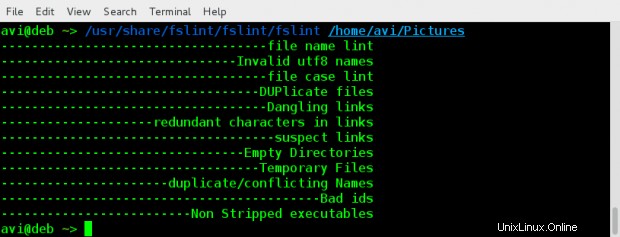
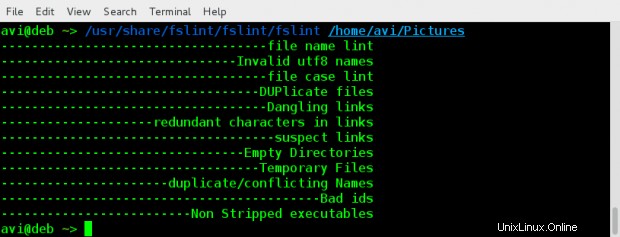
Per cercare ricorsivamente in tutte le sottocartelle, dovresti usare il flag '-r' , semplicemente come:
$ /usr/share/fslint/fslint/fslint -r /home/avi/Music/
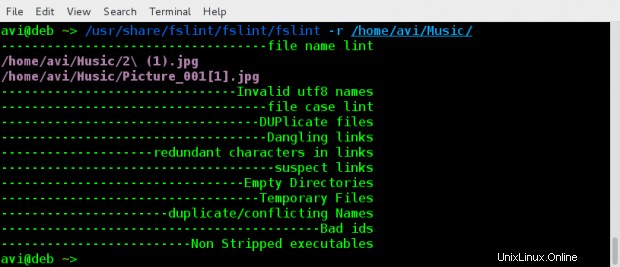
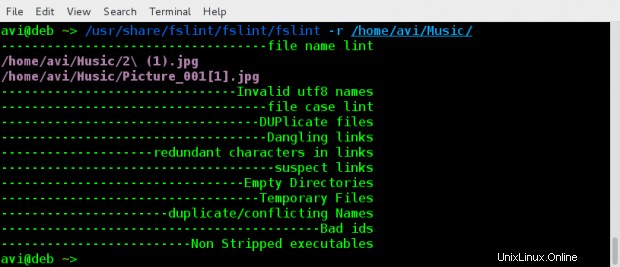
Utilizzo della GUI di fslint
Puoi attivare l'applicazione GUI basata su fslint digitando fslint dal terminale Linux o dal Menu dell'applicazione .
$ fslint-gui
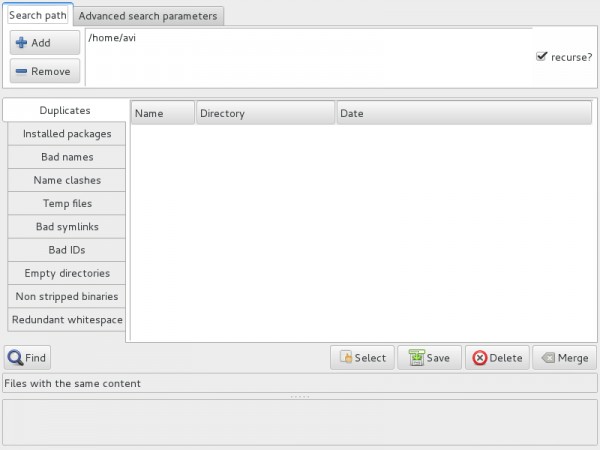
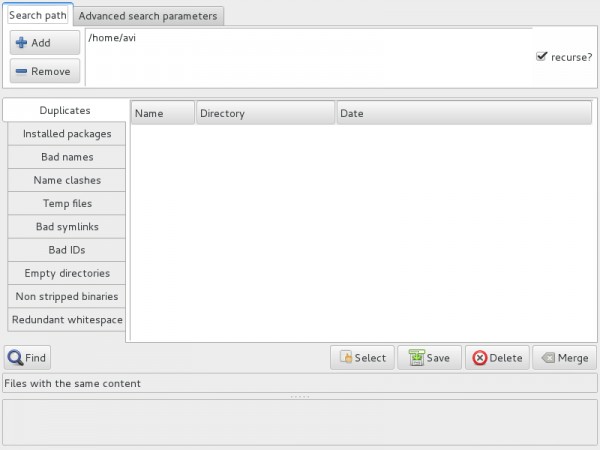
Tutto nella GUI è semplice da capire. Tutto quello che devi fare è:
- Aggiungi/rimuovi le directory da scansionare.
- Seleziona per eseguire la scansione ricorsiva o meno selezionando/deselezionando la casella di controllo in alto a destra.
- Fai clic su "Trova". E tutto fatto!
Ancora una volta dovresti ricordare che questa utility non elimina i lint file ma ti fornisce solo le informazioni e lascia tutto a te.
Conclusione
selce è uno strumento perfetto per rimuovere lanugine di vario tipo da un file system. Anche se ha bisogno di miglioramenti in alcune aree grigie:–
- Un po' lento per il rilevamento di foto duplicate.
- Richiede alcuni miglioramenti nell'interfaccia utente.
- Nessun indicatore di avanzamento.
Spero che il post ti sia piaciuto. Se si! Sii udibile. Pubblica il tuo prezioso feedback nei commenti qui sotto. Resta sintonizzato e connesso a Tecmint mentre sto lavorando a un altro post che ti piacerà leggere. Metti mi piace e condividici e aiutaci a diffonderci.